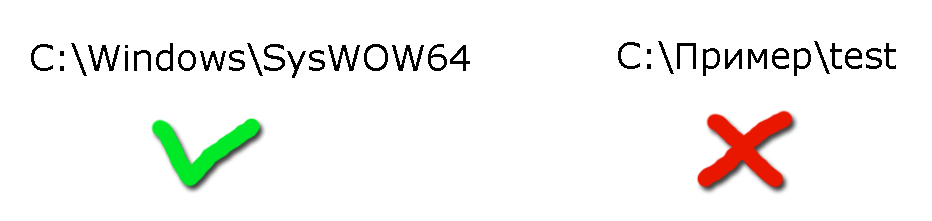- Как зарегистрировать DLL библиотеку в Windows 7, 8, 10 средством regsrv32
- Вы здесь
- Подготовка к регистрации библиотеки DLL в Windows:
- Регистрация библиотеки DLL в Windows:
- Как зарегистрировать DLL в Windows
- Три способа регистрации DLL в ОС
- Почему не удается зарегистрировать DLL
- Регистрация DLL-библиотеки в системе
- Как зарегистрировать DLL-библиотеку в Windows
- Вариант 1: Стороннее ПО
- Вариант 2: regsvr32.exe
- Вариант 3: Регистрация через строку «Выполнить»
- Вариант 4: Командная строка
- Ошибки регистрации
Как зарегистрировать DLL библиотеку в Windows 7, 8, 10 средством regsrv32
Вы здесь
Подготовка к регистрации библиотеки DLL в Windows:
1. Если у Вас уже есть на компьютере необходимая библиотека DLL идем в пункт 2. Если на Вашем компьютере еще нужной библиотеки — находите и скачиваете её в интернете на свой компьютер. (DLL библиотек очень много и они все разные, поэтому каждый скачивает именно ту, которая нужна).
2. В идеале переместить DLL библиотеку в системную папку, однако библиотеку можно зарегистрировать из любой папки. Главное что-бы в пути небыло кирилицы:
3. Расположение системной папки зависит от архитектуры Windows установленного на Вашем компьютере.
Для 32-битных систем:
C:\Windows\System32
Системная папка — System32
Для 64-битных систем:
C:\Windows\SysWOW64
Системная папка — SysWOW64
Регистрация библиотеки DLL в Windows:
4. Открываем командную троку с правами администратора:
В командной строке пишем следующее в зависимости от разрядности операционной стсьемы:
regsrv32
Для x32 Bit систем:
Regsvr32 C:\Windows\System32\НазваниеБиблиотеки.dll
Для x64 Bit систем:
Regsvr32 C:\Windows\SysWOW64\НазваниеБиблиотеки.dll
Затем должно появиться сообщение об успешной регистрации библиотеки в Windows. Если появится ошибка — проверьте, возможно что-то не правильно сделали.
Как зарегистрировать DLL в Windows

На самом деле, регистрация библиотеки в системе не такая уж и сложная задача (покажу целых три вариации одного способа) — по сути, необходим лишь один шаг. Единственное обязательное требование — наличие у вас прав администратора Windows.
Однако есть некоторые нюансы — например, даже успешная регистрация DLL не обязательно избавляет вас от ошибки «библиотека отсутствует на компьютере», а появление ошибки RegSvr32 с сообщением о том, что модуль не совместим с версией Windows на этом компьютере или точка входа DLLRegisterServer не найдена, не говорит о том, что вы что-то делаете не так (о чем это говорит разъясню в конце статьи).
Три способа регистрации DLL в ОС
Описывая дальнейшие шаги, я исхожу из того, что вы нашли, куда нужно скопировать вашу библиотеку и DLL уже лежит в папку System32 или SysWOW64 (а возможно, где-то еще, если ей там следует находиться).
Примечание: ниже будет описано, как зарегистрировать DLL библиотеку с помощью regsvr32.exe, однако обращаю ваше внимание на то, что если у вас 64-разрядная система, то у вас есть два regsvr32.exe — один в папке C:\Windows\SysWOW64, второй — C:\Windows\System32. И это разные файлы, причем 64-бит находится в папке System32. Рекомендую в каждом из способов использовать полный путь к regsvr32.exe, а не просто имя файла, как у меня показано в примерах.
Первый способ описывается в Интернете чаще других и состоит в следующем:
- Нажмите клавиши Windows + R или в меню Пуск Windows 7 выберите пункт «Выполнить» (если, конечно, у вас включено его отображение).
- Введите regsvr32.exe путь_к_файлу_dll
- Нажмите Ок или Enter.
После этого, если все прошло успешно вы должны будете увидеть сообщение о том, что библиотека была успешно зарегистрирована. Но, с большой вероятностью увидите другое сообщение — Модуль загружен, но точка входа DllRegisterServer не найдена и стоит проверить, что ваша DLL является правильным файлом (об этом, как я уже говорил, напишу позже).
Второй способ состоит в запуске командной строки от имени администратора и ввода все той же команды из предыдущего пункта.
- Запустите командную строку от имени Администратора. В Windows 8 можно нажать клавиши Win+X, а затем выбрать нужный пункт меню. В Windows 7 вы можете найти командную строку в меню Пуск, кликнуть по ней правой кнопкой мыши и выбрать пункт «Запуск от имени администратора».
- Введите команду regsvr32.exe путь_к_библиотеке_dll (пример вы можете видеть на скриншоте).
Опять же, вероятно, что вам не удастся зарегистрировать DLL в системе.
И последний способ, который также может пригодиться в некоторых случаях:
- Кликните правой кнопкой мыши по DLL, которую нужно зарегистрировать и выберите пункт меню «Открыть с помощью».
- Нажмите «Обзор» и найдите файл regsvr32.exe в папке Windows/System32 или Windows/SysWow64, откройте DLL с помощью него.
Суть всех описанных способов зарегистрировать DLL в системе одна и та же, просто несколько разные способы запуска одной и той же команды — кому что удобнее. А теперь о том, почему у вас ничего не получается.
Почему не удается зарегистрировать DLL
Итак, у вас отсутствует какой-то файл DLL, из-за чего при запуске игры или программы вы видите ошибку, вы скачали этот файл из Интернета и пробуете зарегистрировать, но либо точка входа DllRegisterServer, либо модуль не совместим с текущей версией Windows, а может и что-то еще, то есть регистрация DLL невозможно.
Почему это происходит (далее будет и про то, как это исправить):
- Не все файлы DLL предназначены для того, чтобы их регистрировали. Для того, чтобы его можно было зарегистрировать данным способом, он должен иметь поддержку той самой функции DllRegisterServer. Иногда ошибка бывает также вызвана тем, что библиотека уже зарегистрирована.
- Некоторые сайты, предлагающие скачать DLL, содержат по факту, файлы-пустышки с искомым вами именем и их невозможно зарегистрировать, так как на самом деле это не библиотека.
А теперь о том, как это исправить:
- Если вы программист и регистрируете свою DLL, попробуйте regasm.exe
- Если вы пользователь и у вас что-то не запускается с сообщением о том, что DLL отсутствует на компьютере — поищите в Интернете, что это за файл, а не где его скачать. Обычно, зная это, вы можете скачать официальный установщик, который установит оригинальные библиотеки и зарегистрирует их в системе — например, для всех файлов с именем, начинающегося с d3d достаточно поставить DirectX с официального сайта Microsoft, для msvc — одну из версий Visual Studio Redistributable. (А если не запускается какая-то игра с торрента, то загляните-ка в отчеты антивируса, он мог удалить нужные DLL, это часто бывает с некоторыми модифицированными библиотеками).
- Обычно, вместо регистрации DLL срабатывает размещение файла в одной папке с исполняемым файлом exe, который требует эту библиотеку.
На этом завершаю, надеюсь, что-то стало более ясно, чем было.
А вдруг и это будет интересно:
Почему бы не подписаться?
Рассылка новых, иногда интересных и полезных, материалов сайта remontka.pro. Никакой рекламы и бесплатная компьютерная помощь подписчикам от автора. Другие способы подписки (ВК, Одноклассники, Телеграм, Facebook, Twitter, Youtube, Яндекс.Дзен)
07.07.2020 в 13:27
Здравствуйте. Скачал из Стима игру, и столкнулся с ошибкой, связана она с файлом msvcrt. dll. Попробовал все указанные вами способами, а после попробовал установить Microsoft C++, но это все равно не помогло. Что мне делать?
07.07.2020 в 14:49
А установили и X86 и X64 версии (нужны обе). Нужного года?
Регистрация DLL-библиотеки в системе
Проблемы с отсутствием DLL-библиотек в системе могут возникать после установки каких-либо игр и программ. Они всегда исправляются с помощью загрузки нужного DLL-файла из интернета или других сторонних источников. Благодаря тому, что регистрация новых библиотек в Windows работает в фоновом режиме у пользователей нет проблем с их добавлением и дальнейшего корректного запуска.
Однако бывают ситуации, когда выполнение регистрации DLL-библиотек в фоновом режиме в Windows становится невозможным. В таком случае можно самостоятельно выполнить регистрацию нужной библиотеки в системе.
Как зарегистрировать DLL-библиотеку в Windows
Принудительную регистрации DLL-файла в системе можно выполнить как с помощью сторонних программ, так и встроенных инструментов Windows. Однако в последнем случае придется использовать специальные команды для CMD и строки «Выполнить», что может ввести в тупик неопытных пользователей ПК.
Перейдем к доступным вариантам регистрации DLL-библиотеки в системе.
Вариант 1: Стороннее ПО
Вероятно, самый простой из представленных вариантов, так как пользователю не требуется вникать в различные команды. Пример такой программы – OCX/DLL. Это небольшая программка, позволяющая с помощью нажатия пары кнопок выполнить полноценную регистрацию DLL-компонентов в системе.
Скачайте и установите программу в Windows. Перейдите непосредственно к регистрации компонентов:
- После запуска программы переключитесь к разделу «Register OCX/DLL», что расположен в главном меню в левой части интерфейса.
- Будет предложено выбрать тип библиотеки. Помимо DLL там доступен тип OCX. Так как мы рассматриваем регистрацию DLL-библиотеки, то ставьте там соответствующий маркер.
- Теперь нужно указать путь до регистрируемого файла в нижней строке. Чтобы открыть окно выбора файла, воспользуйтесь кнопкой «Browse».
- Откроется окошко «Проводника Windows», в котором нужно выбрать расположение файла в операционной системе и нажать «Открыть».
- Когда файла будет добавлен в интерфейс программы, воспользуйтесь кнопкой «Register».

Во время регистрации DLL-компонента может появится сообщение об ошибке. В таком случае выполните запуск программы OCX/DLL от имени администратора. Кликните правой кнопкой мыши по файлу ярлыку программы и выберите из контекстного меню пункт «Запуск от имени администратора».
Дополнительно функционал OCX/DLL позволяет выполнить отмену регистрации библиотеки в системе. Отвечает за это пункт главного меню «Unregister OCX/DLL». В этом разделе проделываются все те же операции, которые были необходимы для регистрации DLL-библиотеки.
Вариант 2: regsvr32.exe
Данная утилита отвечает за регистрацию DLL-библиотек в системе. Ее можно вызвать несколькими способами, но для неопытного пользователя они могут показаться сложными. Все последующие варианты регистрации будут подразумевать использование данной программы.
Для примера разберем самый простой запуск регистратора DLL-файлов Windows:
- Откройте папку, в которой расположен DLL-компонент, который требуется зарегистрировать.
- Кликните правой кнопкой мыши по названию данного компонента. Из контекстного меню выберите пункт «Открыть с помощью».
- Windows/System32, если разрядность файла и системы соответствуют друг другу;
- Windows/SysWow64, если ОС имеет разрядность 64-бит, а регистрируемый файл 32-бит.
Вариант 3: Регистрация через строку «Выполнить»
Этот вариант подразумевает ввод специальных команд в строку «Выполнить». Все реализуется через встроенные в операционную систему средства и не требует установки каких-либо дополнительных компонентов и программ.
Инструкция выглядит следующим образом:
- Запустите строку «Выполнить». Универсальным способом для всех операционных систем Windows является использование сочетание клавиш Win+R. В некоторых Windows запуск «Выполнить» можно произвести через меню «Пуск».
- За регистрацию DLL-библиотек отвечает встроенная утилита regsvr32.exe. Команда на регистрацию DLL-файла с ее помощью выглядит так: regsvr32.exe C:\Windows\System32\dllname.dll. После названия используемой утилиты идет путь до DLL-файла, а в конце, где стоит «dllname.dll» указывается непосредственно имя DLL-библиотеки.
В случае с последней командой нужно учитывать, какая разрядность у вашей текущей операционной системы. Например, в Windows 64-бит две программы regsver32, которые расположены по двум адресам: C:\Windows\SysWOW64 и C:\Windows\System32. Это сделано не просто так – если у вас 64-битная ОС, но файл DLL 32-бит, то он должен быть перемещен в папку: Windows\SysWoW64. В таком случае команда для регистрации компонента будет выглядеть так: %windir%\SysWoW64\regsvr32.exe %windir%\SysWoW64\dllname.dll.
Для применения всех команда в строке «Выполнить» требуется нажать либо кнопку «Ок», либо Enter. Учтите, что запуск требуется проводить только в том случае, если вы вошли в систему от имени администратора.
Вариант 4: Командная строка
В этом варианте нет серьезных отличий от действий в предыдущем. Единственное отличие – все происходит через интерфейс «Командной строки». Некоторым пользователям проще взаимодействовать с ней, так как в таком случае можно посмотреть историю примененных команд.
Процесс регистрации DLL-библиотек с помощью «Командной строки» выглядит следующим образом:
- Выполните запуск «Командной строки» от имени администратора. Это можно сделать через по меню «Пуск» в Windows 7 и 8 или через поиск по системе для Windows 10. Для запуска от имени администратора в первых двух вариантах нужно нажать правой кнопкой мыши по иконке «Командной строки» и выбрать соответствующий вариант из контекстного меню.
Введите команду: regsvr32.exe C:\Windows\System32\dllname.dll и нажмите Enter для регистрации.
Ошибки регистрации
В большинстве случаев процесс регистрации новых DLL-компонентов в системе проходит без проблем. Однако иногда могут встречаться следующие ошибки:
- «Файл не совместим с установленной версией Windows». Возникает, когда вы пытаетесь установить в 32-битной Windows 64-битный DLL-компонент или наоборот. В первом случае нужно будет скачать файл с разрядностью, что соответствует вашей операционной системе. Второй же случай можно исправить с помощью команды, которая рассматривалась выше.
- «Точка входа не найдена». Можно возникать в следующих случаях:
- Вы пытаетесь зарегистрировать библиотеку, которая уже зарегистрирована в системе;
- Выбранная библиотека не поддерживает команду DllRegisterServer, следовательно, не может быть корректно зарегистрирована;
- Библиотека загружена с ненадежного источника, который распространяет файлы-пустышки с расширением DLL.
Все рассмотренные методы регистрации библиотек DLL имеют одинаковую эффективность и выбор стоит производить в зависимости от того, какой из них вам кажется более удобным. Если у вас возникли проблемы, напишите о них в комментариях. Мы постараемся помочь вам по возможности.